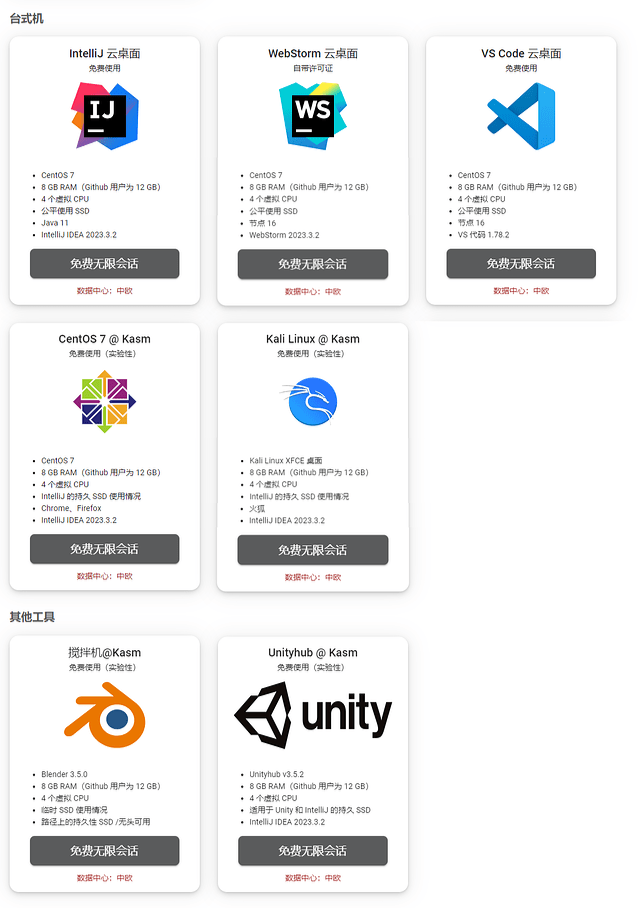Visits: 0
现在已经废了不能用了
查看 https://linux.do/t/topic/198511
在一些时候,我们会将图片上传到一些站点上引用,比如图床、站点附件功能
但是!站点的管理员可以随时查看你在他(或她)的站上上传的图片,虽然也是拿来引用的,但是多少带一点风险,万一哪天站跑了,你的图片如果没有本地留一份,那大概率是找不回来了
那还有什么方法?
那当然是自建啊!
废话不多说,进入正题
准备材料:
1、Cloudflare 账号
2、GitHub 账号
3、一个特殊上网工具(非必要,但是在无法访问时必须使用)
4、至少一个域名(非必要,只是为了更方便好记,之后会说如何申请永久免费域名)
来到cloudflare 控制台:https://dash.cloudflare.com

没有账号可以自行免费注册账号
进入,按图片操作



需要有一个 GitHub 账号
注册并登录之后打开此仓库
https://github.com/cf-pages/Telegraph-Image
https://github.com/MarSeventh/CloudFlare-ImgBed(改版页面)
按图片来操作(使用手机的请在浏览器里开启电脑版)


等待分支完成
回到 cloudflare 控制台


会返回到 cloudflare 控制台
在此页面如无自行改名均为 Telegraph-Image

到了下一页什么都不用改直接划到最底部保存部署即可

至此,您的专属图床就建好了

其实到这里就可以了,但是有一个问题,我们无法管理自己上传的文件
此时,我们就需要到 KV 命名空间

名字可以任意取,只要可以记住就行

添加完成之后返回到 telegraph-image 的pages 管理页面

按下图填写(下图信息为演示,请自己设置用户名密码)
BASIC_NAME 是用户名
BASIC_PASS 是密码

接着来到函数页面



变量名称是 img_url ,KV 命名空间为您创建的空间名称,点击保存
划到最上面,点击部署

下滑到 所有部署 部分,点击 重试部署 即可生效

完成后,在浏览器地址栏里加上 /admin 即可访问后台


至此就完美的完成了搭建
免费版每天可以被请求10万次,个人如果访问量不大也足够用